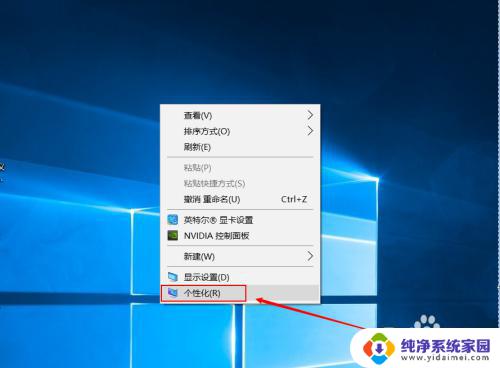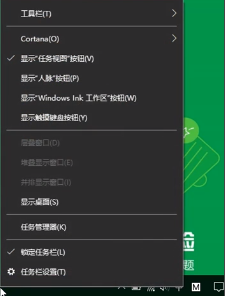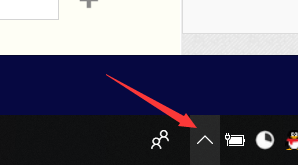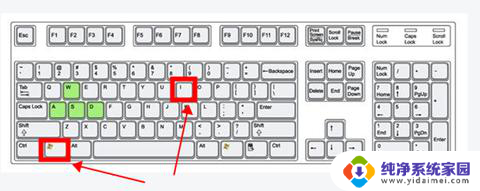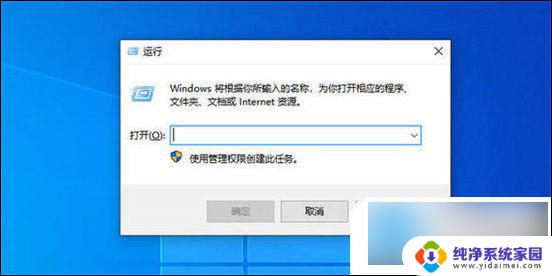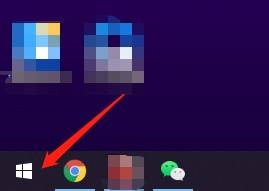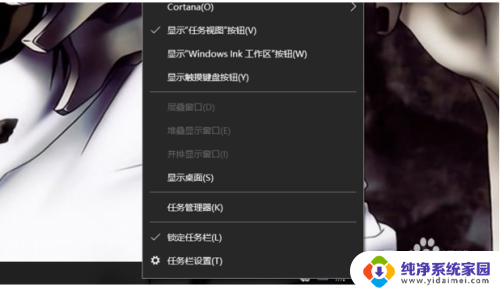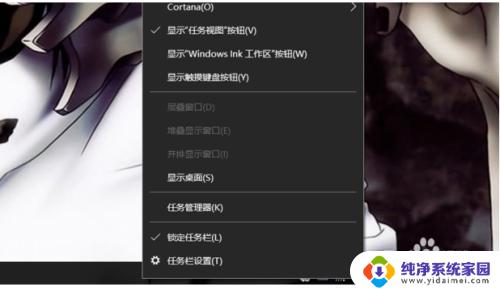win10右下角显示微信 Win10系统设置微信显示在右下角
更新时间:2024-05-25 15:53:47作者:xiaoliu
Win10系统的微信显示在右下角,为我们提供了更便捷的即时通讯方式,微信作为一款全球知名的社交软件,拥有着庞大的用户群体和丰富的功能。而通过Win10系统的设置,我们可以将微信置于右下角,方便我们在使用电脑的同时收发消息、查看朋友动态。这种设置不仅使我们能够更高效地管理微信,还使我们的工作和生活更加便捷。无论是与亲朋好友的交流,还是与同事们的协作,微信都能在Win10系统的右下角随时为我们提供便捷的沟通平台。
方法如下:
1.在win10电脑桌面上按右键 选择“个性化”
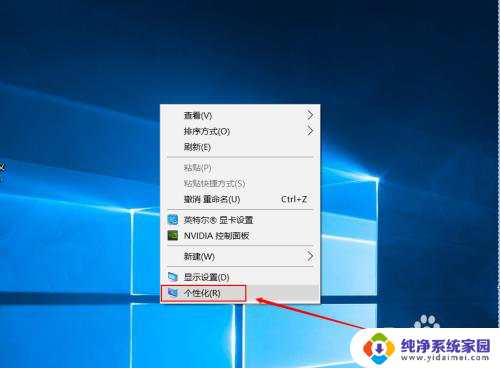
2.然后点击 “任务栏”
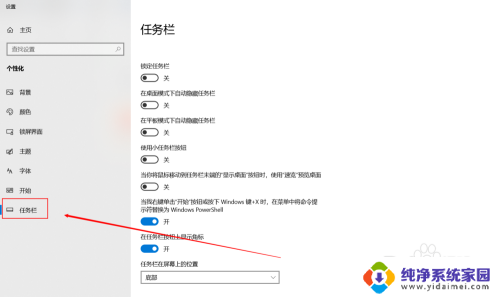
3.找到 “选择哪些图标显示在任务栏上”点击进去
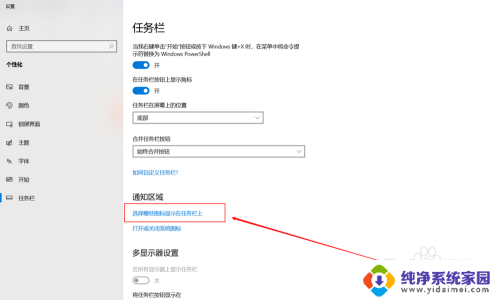
4.找到微信,然后点击开启
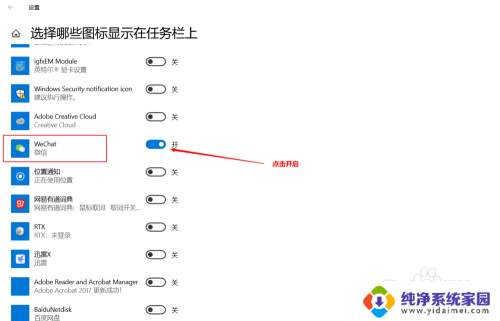
5.然后微信就显示在屏幕任务栏的右下角了
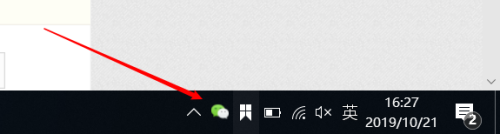
以上就是win10右下角显示微信的全部内容,如果您遇到这种情况,可以尝试按照以上方法解决,希望对大家有所帮助。